иҪ¬иҪҪиҜ·ж ҮжҳҺеҮәеӨ„пјҡ
http://blog.csdn.net/developer_jiangqq/article/details/50676379
жң¬ж–ҮеҮәиҮӘ:гҖҗжұҹжё…жё…зҡ„еҚҡе®ўгҖ‘
(дёҖ)еүҚиЁҖ
В В В В В В В В В гҖҗеҘҪж¶ҲжҒҜгҖ‘дёӘдәәзҪ‘з«ҷе·Із»ҸдёҠзәҝиҝҗиЎҢ,еҗҺйқўеҚҡе®ўд»ҘеҸҠжҠҖжңҜе№Іиҙ§зӯүзІҫеҪ©ж–Үз« дјҡеҗҢжӯҘжӣҙж–°пјҢиҜ·еӨ§е®¶е…іжіЁж”¶и—Ҹ:http://www.lcode.orgВ В В В В В В
В В В В д»ҠеӨ©жҲ‘们дёҖиө·жқҘзңӢдёҖдёӢWebView组件讲解д»ҘеҸҠдҪҝз”Ёе®һдҫӢ
В В В В В В еҲҡеҲӣе»әзҡ„React NativeжҠҖжңҜдәӨжөҒ1зҫӨ(282693535),React NativeдәӨжөҒ2зҫӨ:(496601483)пјҢиҜ·дёҚиҰҒйҮҚеӨҚеҠ зҫӨпјҒ,ж¬ўиҝҺеҗ„дҪҚеӨ§зүӣ,ReactВ NativeжҠҖжңҜзҲұеҘҪиҖ…еҠ е…ҘдәӨжөҒ!еҗҢж—¶еҚҡе®ўе·Ұдҫ§ж¬ўиҝҺеҫ®дҝЎжү«жҸҸе…іжіЁи®ўйҳ…еҸ·,移еҠЁжҠҖжңҜе№Іиҙ§,зІҫеҪ©ж–Үз« жҠҖжңҜжҺЁйҖҒ!
В В В В В В В В В В иҜҘWebView组件иҝӣиЎҢеҲӣе»әжёІжҹ“дёҖдёӘеҺҹз”ҹзҡ„WebViewпјҢиҝӣиЎҢеҠ иҪҪдёҖдёӘзҪ‘йЎөгҖӮ
(дәҢ)еұһжҖ§ж–№жі•
- 继жүҝеҸҜд»ҘдҪҝз”ЁView组件зҡ„жүҖжңүеұһжҖ§е’ҢStyle(е…·дҪ“жҹҘзңӢ:http://facebook.github.io/react-native/docs/view.html#contentВ е’Ңhttp://facebook.github.io/react-native/docs/view.html#style)
- automaticallyAdjustContentInsets boolВ В В и®ҫзҪ®жҳҜеҗҰиҮӘеҠЁи°ғж•ҙеҶ…е®№
- contentInsetВ {top:number,left:number,bottom:number,right:number}В В и®ҫзҪ®еҶ…е®№жүҖеҚ зҡ„е°әеҜёеӨ§е°Ҹ
- htmlВ В stringВ В WebViewеҠ иҪҪзҡ„HTMLж–Үжң¬еӯ—з¬ҰдёІ
- injectJavaScriptВ stringВ еҪ“зҪ‘йЎөеҠ иҪҪд№ӢеүҚиҝӣиЎҢжіЁе…ҘдёҖж®өjsд»Јз Ғ
- onErrorВ functionВ В ж–№жі•В еҪ“зҪ‘йЎөеҠ иҪҪеӨұиҙҘзҡ„ж—¶еҖҷи°ғз”Ё
- onLoadВ functionВ ж–№жі•В В еҪ“зҪ‘йЎөеҠ иҪҪз»“жқҹзҡ„ж—¶еҖҷи°ғз”Ё
- onLoadEnd fucntionВ еҪ“зҪ‘йЎөеҠ иҪҪз»“жқҹи°ғз”ЁпјҢдёҚз®ЎжҳҜжҲҗеҠҹиҝҳжҳҜеӨұиҙҘ
- onLoadStartВ functionВ В еҪ“зҪ‘йЎөејҖе§ӢеҠ иҪҪзҡ„ж—¶еҖҷи°ғз”Ё
- onNavigationStateChange functionж–№жі•В В еҪ“еҜјиҲӘзҠ¶жҖҒеҸ‘з”ҹеҸҳеҢ–зҡ„ж—¶еҖҷи°ғз”Ё
- renderErrorВ functionВ В иҜҘж–№жі•з”ЁдәҺжёІжҹ“дёҖдёӘViewи§Ҷеӣҫз”ЁжқҘжҳҫзӨәй”ҷиҜҜдҝЎжҒҜ
- renderLoagin functionВ В иҜҘж–№жі•з”ЁдәҺжёІжҹ“дёҖдёӘViewи§Ҷеӣҫз”ЁжқҘжҳҫзӨәдёҖдёӘеҠ иҪҪиҝӣеәҰжҢҮзӨәеҷЁ
- startInLoadingStateВ bool В
- urlВ stringВ В и®ҫзҪ®еҠ иҪҪзҡ„зҪ‘йЎөең°еқҖ
- allowsInlineMediaPlaybackВ boolВ В В иҜҘйҖӮеҗҲiOSе№іеҸ°пјҢи®ҫзҪ®еҶіе®ҡеҪ“дҪҝз”ЁHTML5ж’ӯж”ҫи§Ҷйў‘зҡ„ж—¶еҖҷеңЁеҪ“еүҚйЎөйқўдҪҚзҪ®иҝҳжҳҜдҪҝз”ЁеҺҹз”ҹзҡ„е…ЁеұҸж’ӯж”ҫеҷЁж’ӯж”ҫпјҢй»ҳи®ӨеҖјfalseгҖӮгҖҗжіЁж„ҸгҖ‘.дёәдәҶи®©и§Ҷйў‘еңЁеҺҹзҪ‘йЎөдҪҚзҪ®иҝӣиЎҢж’ӯж”ҫпјҢдёҚе…үиҰҒи®ҫзҪ®иҜҘеұһжҖ§дёәtrueпјҢиҝҳеҝ…йЎ»иҰҒи®ҫзҪ®HTMLйЎөйқўдёӯvideoиҠӮзӮ№зҡ„еҢ…еҗ«webkit-playsinlineеұһжҖ§
- bouncesВ boolВ В иҜҘйҖӮеҗҲiOSе№іеҸ°В и®ҫзҪ®жҳҜеҗҰжңүз•ҢйқўеҸҚеј№зү№жҖ§
- domStorageEnabled boolВ В иҜҘйҖӮеҗҲAndroidе№іеҸ°В иҜҘеҸӘйҖӮеҗҲдәҺAndroidе№іеҸ°пјҢз”ЁдәҺжҺ§еҲ¶жҳҜеҗҰејҖеҗҜDOM StorageпјҲеӯҳеӮЁпјү
- javaScriptEnabledВ boolВ В иҜҘйҖӮеҗҲдәҺAndroidе№іеҸ°пјҢжҳҜеҗҰејҖеҗҜjavascriptпјҢеңЁiOSдёӯзҡ„WebViewжҳҜй»ҳи®ӨејҖеҗҜзҡ„
- onShouldStartLoadWithRequestВ functionВ В иҜҘйҖӮеҗҲiOSе№іеҸ°пјҢиҜҘе…Ғи®ёжӢҰжҲӘWebViewеҠ иҪҪзҡ„URLең°еқҖпјҢиҝӣиЎҢиҮӘе®ҡд№үеӨ„зҗҶгҖӮиҜҘж–№жі•йҖҡиҝҮиҝ”еӣһtrueжҲ–иҖ…falaseжқҘеҶіе®ҡжҳҜеҗҰ继з»ӯеҠ иҪҪиҜҘжӢҰжҲӘеҲ°иҜ·жұӮ
- scalesPageToFitВ boolВ В иҜҘйҖӮеҗҲiOSе№іеҸ°В В з”ЁдәҺи®ҫзҪ®зҪ‘йЎөжҳҜеҗҰзј©ж”ҫиҮӘйҖӮеә”еҲ°ж•ҙдёӘеұҸ幕и§Ҷеӣҫд»ҘеҸҠз”ЁжҲ·жҳҜеҗҰеҸҜд»Ҙж”№еҸҳзј©ж”ҫйЎөйқў
- scrollEnabledВ boolВ В В В иҜҘйҖӮеҗҲiOSе№іеҸ°В з”ЁдәҺи®ҫзҪ®жҳҜеҗҰејҖеҗҜйЎөйқўж»ҡеҠЁ
(дёү)е®һжҲҳе®һдҫӢ
В В В В В В В дёҠйқўжҲ‘е·Із»ҸеҜ№дәҺWebView组件зҡ„еҹәжң¬д»Ӣз»Қд»ҘеҸҠзӣёе…іеұһжҖ§ж–№жі•еҒҡдәҶи®Іи§ЈпјҢдёӢйқўжҲ‘们用еҮ дёӘе®һдҫӢжқҘжј”зӨәдёҖдёӢWebView组件зҡ„дҪҝз”ЁгҖӮ
В В В В В В 3.1.е…Ҳжј”зӨәдёҖдёӘWebView组件жңҖеҹәжң¬зҡ„дҪҝз”Ёж–№жі•пјҢзӣҙжҺҘеҠ иҪҪдёҖдёӘзҪ‘йЎөпјҢе…·дҪ“д»Јз ҒеҰӮдёӢ:
"use strict";
import React, {
AppRegistry,
Component,
StyleSheet,
Text,
View,
WebView,
} from"react-native";
var DEFAULT_URL = "http://www.lcode.org";
var WebViewDemo =React.createClass({
render: function() {
return (
<View style={{flex:1}}>
<Textstyle={{height:40}}>з®ҖеҚ•зҡ„зҪ‘йЎөжҳҫзӨә</Text>
<WebViewstyle={styles.webview_style}
url={DEFAULT_URL}
startInLoadingState={true}
domStorageEnabled={true}
javaScriptEnabled={true}
>
</WebView>
</View>
);
},
});
var styles =StyleSheet.create({
webview_style:{
backgroundColor:"#00ff00",
}
});
AppRegistry.registerComponent("WebViewDemo",() => WebViewDemo);
иҝҗиЎҢж•ҲжһңжҲӘеӣҫеҰӮдёӢ:
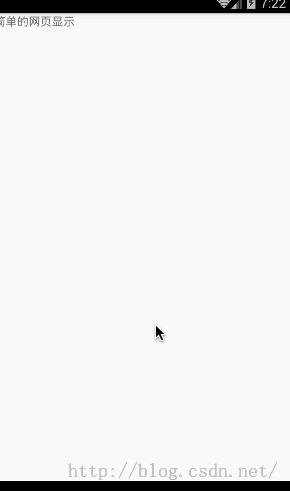
В В 3.2.WebViewеҠ иҪҪжң¬ең°зҡ„HTMLйқҷжҖҒеӯ—з¬ҰдёІпјҢе…·дҪ“д»Јз ҒеҰӮдёӢ:
"use strict";
import React, {
AppRegistry,
Component,
StyleSheet,
Text,
View,
WebView,
} from"react-native";
var DEFAULT_URL = "http://www.lcode.org";
const HTML = `
<!DOCTYPEhtml>
<html>
<head>
<title>HTMLеӯ—з¬ҰдёІ</title>
<metahttp-equiv="content-type" content="text/html;charset=utf-8">
<meta name="viewport"content="width=320, user-scalable=no">
<style type="text/css">
body {
margin: 0;
padding: 0;
font: 62.5% arial, sans-serif;
background: #ccc;
}
h1 {
padding: 45px;
margin: 0;
text-align: center;
color: #33f;
}
</style>
</head>
<body>
<h1>еҠ иҪҪйқҷжҖҒзҡ„HTMLж–Үжң¬дҝЎжҒҜ</h1>
</body>
</html>
`;
var WebViewDemo =React.createClass({
render: function() {
return (
<View style={{flex:1}}>
<WebViewstyle={styles.webview_style}
html={HTML}
startInLoadingState={true}
domStorageEnabled={true}
javaScriptEnabled={true}
>
</WebView>
</View>
);
},
});
var styles =StyleSheet.create({
webview_style:{
backgroundColor:"#00ff00",
}
});
AppRegistry.registerComponent("WebViewDemo",() => WebViewDemo);
В иҝҗиЎҢж•ҲжһңжҲӘеӣҫеҰӮдёӢ:
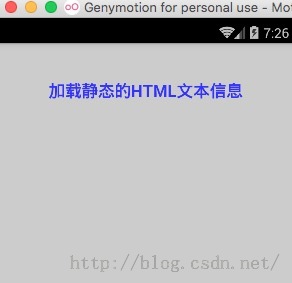
(еӣӣ)жңҖеҗҺжҖ»з»“
В В В В В В В В В В д»ҠеӨ©жҲ‘们主иҰҒеӯҰд№ дёҖдёӢWebView组件зҡ„еҹәжң¬д»Ӣз»Қе’Ңе®һдҫӢжј”зӨәдҪҝз”ЁпјҢе…·дҪ“иҝҳжңүжӣҙеҠ иҜҰз»Ҷзҡ„дҪҝз”Ёж–№жі•дјҡеңЁеҗҺйқўиҝӣйҳ¶дёӯ继з»ӯжӣҙж–°зҡ„гҖӮеӨ§е®¶жңүй—®йўҳеҸҜд»ҘеҠ дёҖдёӢзҫӨReact NativeжҠҖжңҜдәӨжөҒзҫӨ(282693535)жҲ–иҖ…еә•дёӢиҝӣиЎҢеӣһеӨҚдёҖдёӢгҖӮ
В В В В е°ҠйҮҚеҺҹеҲӣпјҢиҪ¬иҪҪиҜ·жіЁжҳҺпјҡFrom Skyдё¶жё…пјҲhttp://blog.csdn.net/developer_jiangqqпјү дҫөжқғеҝ…究пјҒ
В В В В е…іжіЁжҲ‘зҡ„и®ўйҳ…еҸ·(codedev123),жҜҸеӨ©еҲҶдә«з§»еҠЁејҖеҸ‘жҠҖжңҜ(Android/IOS),йЎ№зӣ®з®ЎзҗҶд»ҘеҸҠеҚҡе®ўж–Үз« !(ж¬ўиҝҺе…іжіЁпјҢ第дёҖж—¶й—ҙжҺЁйҖҒзІҫеҪ©ж–Үз« )

В В В е…іжіЁжҲ‘зҡ„еҫ®еҚҡпјҢеҸҜд»ҘиҺ·еҫ—жӣҙеӨҡзІҫеҪ©еҶ…е®№


